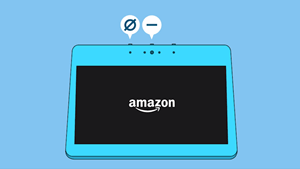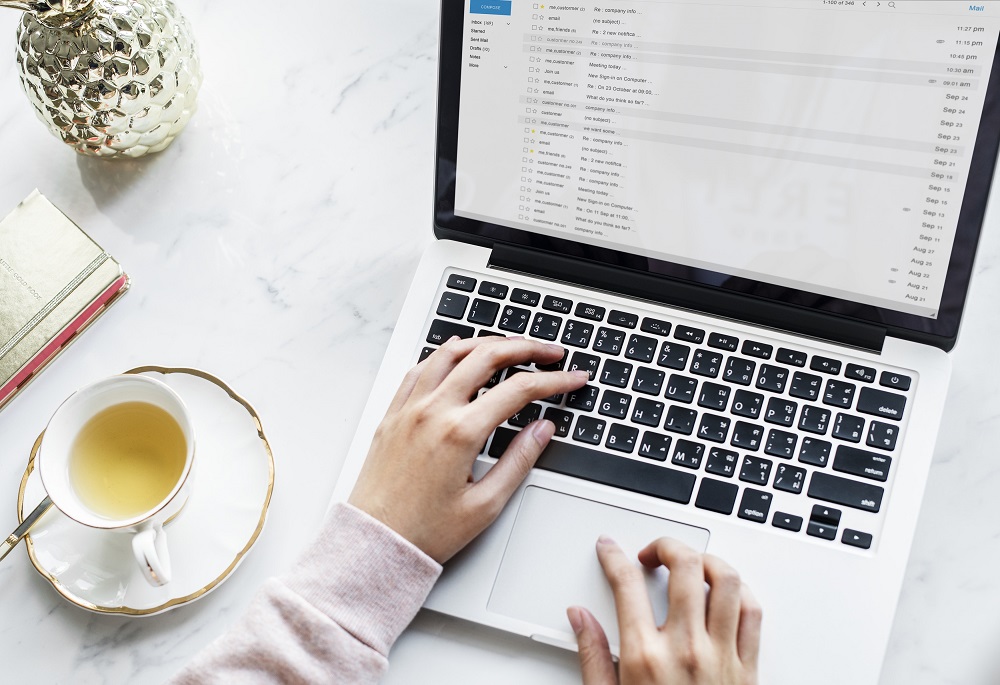Avec son écran tactile de 7 pouces, Echo Show d'Amazon est un excellent ajout à la série Echo, apportant la vidéo au mix.

Bien sûr, comme pour toutes les technologies, il y a des moments où l'appareil se bloque et ne répond pas à vos commandes. Dans le cas d'Echo Show, une simple réinitialisation devrait faire l'affaire.
Redémarrez votre appareil
C'est assez simple :
- Débranchez l'adaptateur secteur de l'appareil ou de la prise.
- Attendez trois minutes.
- Rebranchez l'adaptateur dans votre Echo Show.
Si vous ne parvenez toujours pas à allumer l'appareil, assurez-vous qu'il est connecté à l'adaptateur secteur fourni.

Retour aux paramètres d'usine
Si une simple réinitialisation n'a pas aidé et que votre Echo Show ne répond toujours pas, vous pouvez essayer la réinitialisation d'usine. Veuillez noter que cette procédure restaurera tous vos paramètres personnels à leurs valeurs par défaut. Voici les étapes :
- Localisez les boutons « Muet » et « Volume bas » au-dessus de votre Echo Show.
- Appuyez et maintenez les deux boutons en même temps jusqu'à ce que le logo Amazon apparaisse. Cela prend généralement environ 15 secondes.
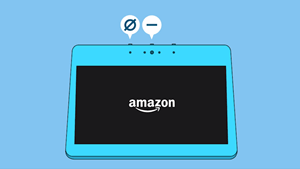
- Lorsque les instructions s'affichent à l'écran, suivez-les pour configurer votre appareil.
Une fois la configuration terminée, votre Echo Show devrait retrouver son ancienne gloire.
De plus, chaque fois que vous n'êtes pas satisfait des modifications que vous avez apportées à votre appareil, vous pouvez toujours utiliser la réinitialisation d'usine pour rétablir les paramètres par défaut.
Conserver vos connexions Smart Home après la réinitialisation
Et si vous avez déjà plusieurs appareils connectés à votre Echo Show ? Il serait certainement assez ennuyeux de devoir tout reconnecter après chaque réinitialisation d'usine. Ne vous inquiétez pas, car il y a l'option "Gardez vos connexions Smart Home" dans le menu de réinitialisation à l'écran.
Voici comment procéder :
- Ouvrez le menu Paramètres, soit en disant « Aller aux paramètres » ou en glissant vers le bas depuis le haut de l'écran et en sélectionnant « Paramètres » (coin supérieur droit de l'écran).
- Appuyez sur « Options de l'appareil ».
- Appuyez sur "Réinitialiser les paramètres d'usine".
- Appuyez sur "Réinitialiser les paramètres d'usine, mais conserver les connexions de l'appareil Smart Home".
- Appuyez sur « Réinitialiser » pour confirmer.
Avec cela, la réinitialisation d'usine ne supprimera que toutes vos informations personnelles et paramètres de l'appareil tout en conservant les connexions à vos appareils domestiques intelligents.
Configurez votre émission d'écho
Une fois la réinitialisation d'usine terminée, vous devrez configurer votre appareil à partir de zéro. Pour ce faire, il suffit de suivre les instructions à l'écran et de saisir toutes les informations requises. Pour cela, il n'y a que trois étapes :
- Sélectionnez la langue préférée.
- Connectez-vous à votre réseau Wi-Fi.
- Connectez-vous à votre compte Amazon.
Vous saurez que la configuration est terminée lorsque quelques pages en rotation apparaissent sur l'écran d'accueil de votre Echo Show.
Changer de réseau Wi-Fi
Si vous souhaitez modifier le réseau Wi-Fi actuel, procédez comme suit :
- Ouvrez le menu "Paramètres", soit par la voix, soit en sélectionnant l'option dans le menu déroulant.
- Appuyez sur « Réseau ».
- Appuyez sur le nom du réseau auquel vous souhaitez vous connecter.
- Si vous y êtes invité, entrez le mot de passe du réseau.
Si vous ne trouvez pas le réseau Wi-Fi souhaité répertorié dans le menu « Réseau », vous pouvez faire défiler vers le bas pour trouver les options Wi-Fi avancées.
Veuillez noter que les appareils Echo d'Amazon ne peuvent se connecter qu'aux réseaux Wi-Fi double bande (2,4/5 GHz) via la norme 802.11a/b/g/n. Ils ne peuvent pas se connecter à des réseaux ad-hoc ou peer-to-peer.
Utilisez Echo Show comme contrôle de la maison
L'Echo Show peut être utilisé comme tableau de bord pour la maison intelligente. Vous voulez éteindre les lumières avant d'aller vous coucher ? Appuyez simplement sur l'écran. Vous voulez vérifier votre liste de courses ? Pas de problème, c'est juste là.

Comme cette option n'est pas activée par défaut, vous devrez l'activer à partir du menu des paramètres de l'Echo Show.
- Ouvrez le menu "Paramètres".
- Appuyez sur « Accessibilité ».
- Activez l'option « Appuyez sur Alexa ».
Maintenant, votre écran d'accueil aura une nouvelle icône de main dans le coin inférieur droit. Appuyez simplement dessus pour afficher le tableau de bord. Ici, vous pouvez voir tous les appareils et actions que vous pouvez utiliser en appuyant sur l'écran de l'Echo Show.
Si vous souhaitez réorganiser les icônes, appuyez sur « Gérer » et maintenez enfoncée une icône jusqu'à ce que vous puissiez la faire glisser sur l'écran. Placez-le où vous le souhaitez et retirez votre doigt de l'écran. C'est ça. Pour supprimer des icônes, appuyez sur « X » dans le menu Gérer. Pour en ajouter de nouveaux, appuyez simplement sur « + Ajouter » à côté du bouton « Gérer ».
Deux autres conseils pour la route
Bien que ce ne soit pas si évident au début, vous pouvez toujours utiliser des commandes vocales pour quitter n'importe quel menu de votre Echo Show. Pour revenir à l'écran d'accueil, dites simplement « Alexa, rentre à la maison » et devinez à quoi sert la commande « Alexa, éteignez l'écran » ?
Booster votre maison intelligente
Les améliorations logicielles et matérielles constantes d'Amazon au système Alexa sont un pas dans la bonne direction pour la vie future. Avec de nombreux nouveaux appareils intelligents qui apparaissent tout le temps, vous êtes en mesure d'assumer un niveau de contrôle sans précédent sur votre espace de vie.
Êtes-vous un passionné de la maison intelligente ou utilisez-vous Echo Show uniquement pour quelques tâches ? Avez-vous déjà pensé à ajouter des appareils à votre réseau domestique intelligent ? S'il vous plaît partager vos pensées dans la section commentaires.